Все способы:
Материнская плата связывает все комплектующие компьютера и позволяет им функционировать нормально. Она является основным составляющим ПК, ответственна многие процессы и создает из всего оборудования единую систему. Далее мы детально разберем все, за что отвечает системная плата, и поговорим о ее роли.
Зачем нужна материнская плата в компьютере
На данный момент рынок комплектующих для ПК забит материнскими платами разных моделей и производителей. Все они отличаются присутствующими разъемами, дополнительными функциональными возможностями и оформлением, однако выполняют одну и ту же роль.

Объединение комплектующих
На системную плату устанавливается процессор, оперативная память, видеокарта, подключается жесткий диск и SSD. Кроме того, присутствуют дополнительные разъемы питания, обеспечивающие функционирование кнопок ПК. Все необходимое для соединения находится на самой панели платы в отведенных для этого местах.

Единая рабочая система для периферии
Каждый пользователь подключает к компьютеру различные периферийные устройства, будь то только клавиатура, мышь или принтер. Разъемы на материнке преобразуют все это оборудование в одну систему, которая помогает взаимодействовать с ПК, выполнять определенные функции ввода-вывода.

Читайте также:
Как подключить клавиатуру к компьютеру
Как подключить геймпад PS3 к компьютеру
Как подключить принтер к компьютеру
Исправление проблем с видимостью USB-устройств в Windows 7
Некоторые составляющие подключаются не через USB, а требуют выполнения дополнительных манипуляций. Относится это, например, к дисководу или передней панели системного блока. Развернутые инструкции по соединению этих частей с материнской платой читайте в статьях по ссылкам ниже.
Подробнее:
Подключение передней панели к материнской плате
Подключение дисковода к материнской плате
Связь центрального процессора с комплектующими
Как известно, процессор регулярно поддерживает связь с остальными составляющими, обеспечивая их корректную работу. Материнская плата не только объединяет их все, но и способствует выполнению такой связи. Детальнее о роли процессора в компьютере вы можете прочесть в другом нашем материале по ссылке ниже.

Читайте также:
Подбираем материнскую плату к процессору
Установка процессора на материнскую плату
Передача изображения на дисплей
Сейчас практически любой ЦП оборудован встроенным видеоядром. Не у каждого пользователя есть возможность докупить дискретный графический адаптер. При условии того, что монитор подключен через материнку, она отвечает за вывод изображения на экран. В новых моделях плат вывод происходит через видеоинтерфейс DVI, DisplayPort или HDMI.

Читайте также:
Выбираем видеокарту под материнскую плату
Подключаем новую видеокарту к старому монитору
Как включить HDMI на ноутбуке
Что касается сравнения вышеперечисленных видеоинтерфейсов, то здесь нельзя дать точный ответ, поскольку каждый имеет свои преимущества и недостатки. Если вы хотите узнать, какой тип соединения использовать, обратите внимание на материалы по ссылкам ниже.
Подробнее:
Сравнение подключений VGA и HDMI
Сравнение DVI и HDMI
Передача звука
Хоть встроенные звуковые карты в материнках не сравнятся по качеству с дискретными, все же они обеспечивают нормальную передачу звука. Вы можете подключить наушники, колонки и даже микрофон в специальный разъем и после инсталляции звуковых драйверов переходить к работе.
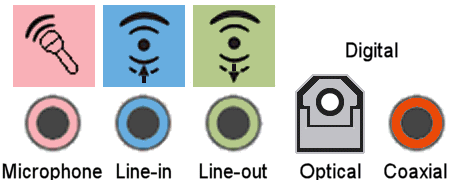
Читайте также:
Подключение и настройка колонок на компьютере
Варианты подключения сабвуфера к компьютеру
Настройка наушников на компьютере с Windows 7
Выход в интернет
Практически каждая модель материнской платы имеет встроенный сетевой адаптер. Он позволяет соединить компьютер с роутером или модемом посредством LAN-кабеля. Кроме этого модели среднего и высокого ценового класса могут обладать встроенным Wi-Fi модулем, что обеспечивает беспроводное соединение с интернетом. За передачу данных также отвечает и Bluetooth, что часто встречается в ноутбучных платах и очень редко в компьютерных.
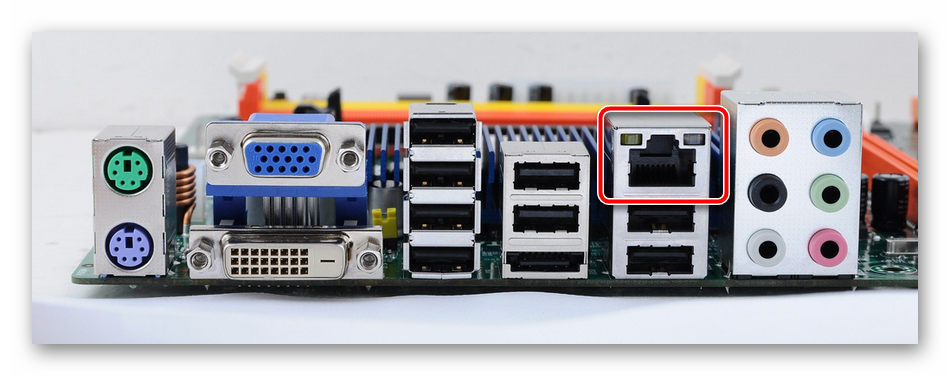
Читайте также:
5 способов подключения компьютера к интернету
Подключение интернета от Ростелеком на компьютере
Как и любое комплектующее, системная плата иногда ломается, возникают проблемы с запуском или требуется замена деталей. Другие авторы на нашем сайте уже написали рекомендации по решению самых популярных задач и проблем, связанных с рассматриваемым оборудованием. Читайте их по ссылкам ниже.
Подробнее:
Замена батарейки на материнской плате
Что делать, если не стартует материнская плата
Основные неисправности материнской платы
Руководство по диагностике материнской платы компьютера
Выше мы рассказали о роли системной платы в компьютере. Как видите, это достаточно сложное устройство, управляющее всеми составляющими и обеспечивающее подключение определенного количества периферийного оборудования. Надеемся, наша статья была вам полезна, и теперь вы знаете, зачем в ПК нужна материнка.
Читайте также:
Узнаём сокет материнской карты
Определяем модель материнской платы
Узнаём ревизию материнской платы от Gigabyte
 Наша группа в TelegramПолезные советы и помощь
Наша группа в TelegramПолезные советы и помощь
 lumpics.ru
lumpics.ru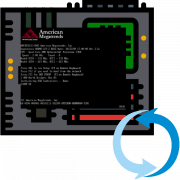
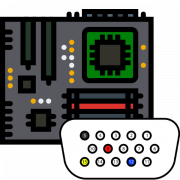
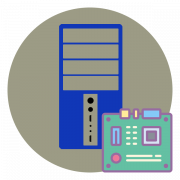

Задайте вопрос или оставьте свое мнение